iOS终端连接无线网络设置动画iOS终端 连接无线网络的详细设置步骤如下:第一步:打开iOS终端主界面,选择并点击 设置 菜单,如下图所示:第二步:在 设置 主界面,找到 无线局域网。如下图所示:第三步:进入到无线局域网主菜单,开启 无线开关,搜索并点击需要连接的无线信号。如下图所示:注意:信号名为
【导读】苹果系统iOS终端连接无线网络设置步骤和方法,下面就是WiFi之家网整理的网络知识百科,来看看吧!

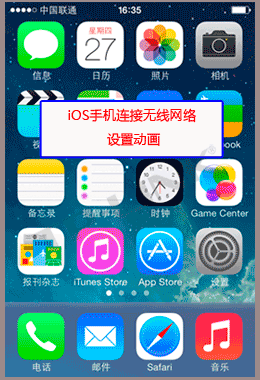
iOS终端连接无线网络设置动画

iOS终端连接无线网络的详细设置步骤如下:
第一步:打开iOS终端主界面,选择并点击设置菜单,如下图所示:
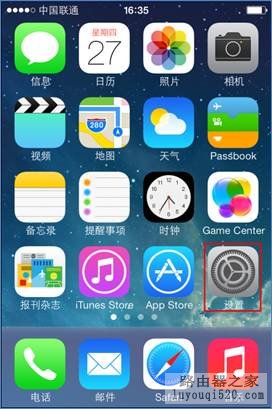
第二步:在设置主界面,找到无线局域网。如下图所示:
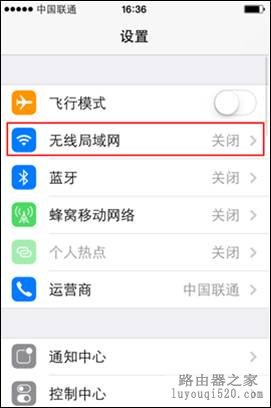
第三步:进入到无线局域网主菜单,开启无线开关,搜索并点击需要连接的无线信号。如下图所示:
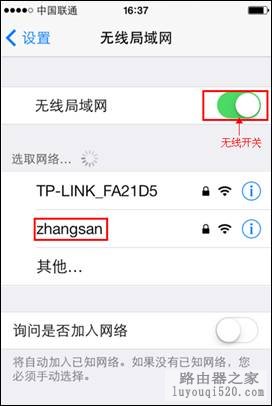
注意:信号名为已设置的SSID,如果不确认该信号名,需通过有线电脑连接路由器,通过浏览器进入管理界面,点击无线设置>>基本设置查看SSID,点击无线设置>>无线安全设置查看无线密码。
如果无法搜索到无线信号,请点击参考:
第四步:输入无线密码。点击加入。如下图所示:
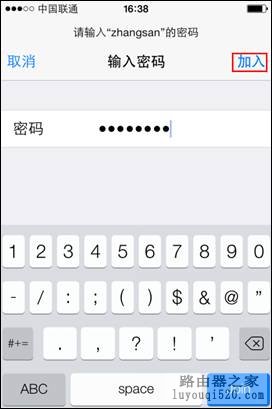
当相应的SSID前面显示“√”时,表明无线连接成功。如下图所示:
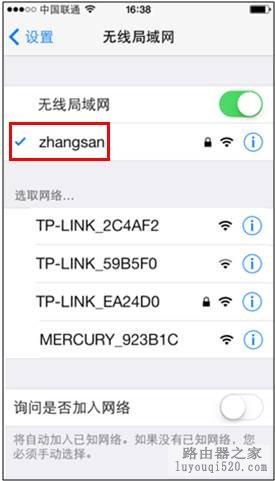
此时可尝试上网。
如果搜到信号,但是无法连接,请点击参考:苹果iOS搜索到无线信号连不上怎么办
如果连接成功但无法上网,请点击参考:苹果iOS连上无线信号上不了网怎么办
亲,以上就是关于(苹果系统iOS终端连接无线网络设置步骤和方法),由“WiFi之家网”整理!




评论